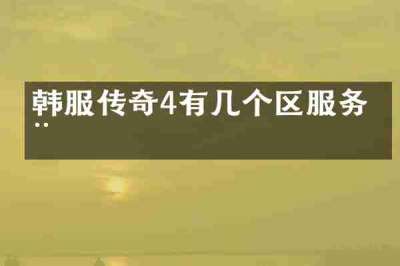摘要:在服务器中结束管理程序,通常是指停止正在运行的管理服务或进程。具体方法取决于你使用的操作系统。以下是几种常见操作系统中的方法: 1. Linux 系统如果你在 Linux 系统中使用管理程序(如 `systemd` 管理的服务),你可以...
在服务器中结束管理程序,通常是指停止正在运行的管理服务或进程。具体方法取决于你使用的操作系统。以下是几种常见操作系统中的方法:

1. Linux 系统
如果你在 Linux 系统中使用管理程序(如 `systemd` 管理的服务),你可以使用以下命令来结束或停止服务:
- 停止某个服务:
```bash
sudo systemctl stop 服务名称
```
例如,停止 `nginx` 服务:
```bash
sudo systemctl stop nginx
```
- 查看服务状态:
```bash
sudo systemctl status 服务名称
```
- 强制结束一个进程(比如使用 `kill` 命令):
```bash
ps aux | grep 程序名 # 查找进程 ID
kill -9 进程ID # 强制结束进程
```
2. Windows 系统
在 Windows 系统中,你可以使用任务管理器或者命令行工具来结束程序:
- 使用任务管理器结束:
1. 按 `Ctrl + Shift + Esc` 打开任务管理器。
2. 在“进程”标签下,找到你要结束的程序或服务。
3. 右键点击该程序,选择“结束任务”。
- 使用命令行结束进程:
1. 打开命令提示符(CMD)。
2. 输入命令列出所有进程:
```bash
tasklist
```
3. 找到你要结束的程序,并记下进程的 PID。
4. 使用 `taskkill` 命令结束进程:
```bash
taskkill /PID 进程ID /F
```
3. macOS 系统
在 macOS 中,你可以使用 `Activity Monitor` 或终端命令来结束程序:
- 使用活动监视器结束:
1. 打开“活动监视器”应用(可以在 Launchpad 或通过 Spotlight 搜索打开)。
2. 查找到你要结束的程序。
3. 选中该程序,点击左上角的停止按钮(十字形图标)来结束进程。
- 使用终端命令结束进程:
1. 使用以下命令列出所有进程:
```bash
ps aux
```
2. 找到进程 ID,然后使用 `kill` 命令结束进程:
```bash
kill -9 进程ID
```
这些方法可以帮助你在不同的操作系统中结束不需要的管理程序或进程。如果有具体的程序或服务需要停止,可以提供更多细节,我可以给出更具体的指导。